クエリプレイグラウンド
クエリプレイグラウンドは、行動ベースのデータクエリを作成、編集、視覚化するための柔軟な環境です。ユーザーアクティビティの探索、ダッシュボードの最適化、再利用可能なインサイトとして保存する前のアイデアの迅速なテストに活用できます。
構造
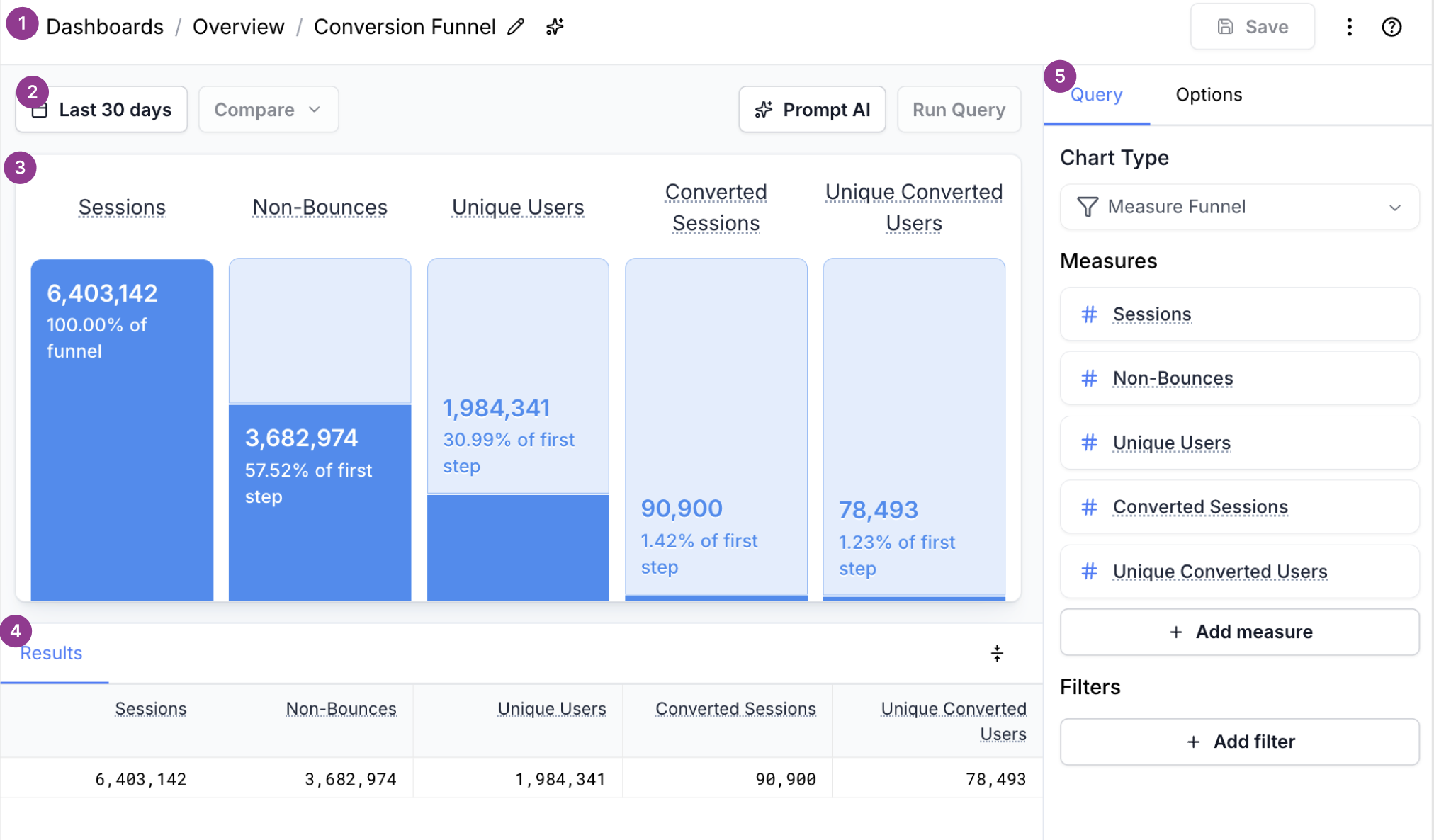 Playground Layout
Playground Layout
1. ヘッダー
上部にあるヘッダーには、クエリに対するグローバルなコントロールが用意されています。
ヘッダーで利用できる主なアクションは以下の通りです。
クエリの名前変更 – タイトルをクリックしてクエリの名前を変更し、参照しやすくします。
クエリの保存 – 進行状況を保存したり、確定したクエリをダッシュボードで使用するためにコミットしたりします。
ダッシュボードにコピー – このクエリを新しいブロックとしてダッシュボードに追加します。
アカウントにコピー – クエリのコピーをアカウントに追加します。
アクセス – 共有設定(自分のみ、閲覧のみ、アカウント)を調整します。
削除 – 現在のクエリを完全に削除します。
CSVとしてエクスポート – チャートデータをCSVファイルとしてダウンロードします。
共有リンクのコピー – このクエリへの共有可能なリンクを生成します。
キャッシュのクリアと更新 – クエリを強制的に再実行します。
INFO
上記のアクションの一部は、アカウントレベルで保存されたクエリでのみ利用可能です。アクセスレベルを変更できるのは、クエリを作成したユーザーのみです。保存されたクエリを削除できるのは、作成者またはアカウント管理者のみです。
2. 日付範囲 + 比較期間
ヘッダーの下には、クエリの管理に役立つアクションが含まれています。
- 日付範囲セレクター - データがカバーすべき期間を定義します。
- 比較期間 - 有効にすると、以前の同等の期間からの結果を比較する2番目のデータセットが表示されます。
- AIチャートビルダー - 自然言語プロンプトを介してクエリを生成するために、AIチャートビルダーを起動します。
- クエリの実行 - 現在の設定を使用してクエリを実行し、更新された結果と視覚化を表示します。
INFO
このクエリがダッシュボードに追加された場合、ダッシュボードレベルの日付範囲(設定されている場合)がローカルクエリの日付範囲を上書きします。
3. チャートコンテンツ領域
このセクションには、縦棒グラフ、折れ線グラフ、テーブルなど、クエリの視覚化された出力が表示されます。これは、クエリが保存されてダッシュボードに追加された場合に、ダッシュボードに表示される内容のライブプレビューです。
4. チャート結果
テーブル以外の視覚化の場合、この領域には基になる生データが表形式で表示されます。このデータは「CSVとしてエクスポート」機能を使用する際にエクスポートされる内容と一致しており、正確な値の再確認やオフライン分析に役立ちます。
5. サイドバー
サイドバーには、どのデータを取得し、どのように表示するかを定義するために必要なすべてが含まれています。
チャートタイプ
クエリの視覚化スタイルを選択します。データに最適なスタイルについては、チャートタイプを参照してください。
INFO
不明な場合は、グラフやより視覚的なレイアウトに切り替える前に、まずテーブルでデータ選択を検証することから始めましょう。
メジャー / ディメンション
クエリの構成要素:
ディメンション – データをグループ化またはセグメント化するために使用される定性的なフィールドです。例として、
Country、Session End Date、Device Type、Sourceなどがあります。メジャー – ディメンションで集計される定量的なメトリクスです。例として、
Session Count、Conversion Rate、Revenue、Average Order Valueなどがあります。
ディメンションはデータのグループ化方法を決定し、メジャーは何を計算するかを決定します。
詳細な説明については、フィールドセレクターを参照してください。
フィルター
フィルターを適用して、データの範囲を制限します。これには、ユーザーの特性、行動、デバイスタイプ、場所などが含まれます。
INFO
ここで適用されるフィルターは、ダッシュボードレベルのフィルターと組み合わされます。データが結果に表示されるためには、両方が満たされる必要があります。
詳細については、データのフィルタリングを参照してください。
その他のクエリオプション
選択したチャートタイプとデータによっては、追加の構成オプションが以下のいずれかに表示される場合があります。
クエリタブ
オプションタブ
これには以下が含まれる場合があります。
ソートおよび順序付けルール
結果の制限(例:上位10カ国)
カスタム配色
集計戦略(例:合計 vs. 平均)
AIチャートビルダー
AIチャートビルダーは、平易な言語を使用してクエリを生成する簡単な方法を提供します。FanplayrのVerada AIを搭載しており、ユーザーの意図を解釈し、ディメンション、メジャー、フィルター、チャートタイプを自動的に構成します。
 AI Chart Builder
AI Chart Builder
使用方法:
プレイグラウンドの上部にある「AIチャートビルダー」をクリックします。
表示したい内容を説明するプロンプトを入力します。
自動構成されたクエリを確認します。
「クエリの実行」をクリックして、結果を実行しプレビューします。
質問できる可能性のある質問のリストを以下に示します。
- 過去3ヶ月間のセッションから非直帰、注文までの論理的な流れを表示してください
- 2024年第1四半期の1日あたりの総ページビュー数を表示し、前期間と比較してください。メキシコのユーザーでフィルターしてください
- 1月1日から1月30日までの国別セッション数のテーブルを、セッション数が多い順に表示してください
- 直帰率、ページビュー数、平均ページビュー数、ユーザーあたりのサイト滞在時間に関する数値を教えてください
INFO
より正確な結果を得るためには、時間枠、フィルター、または指標を記述する際に、明確で具体的な言語を使用してください。